Переустановка (обновление) Windows выполняется поверх установленной операционной системы без форматирование системного раздела. При этом сохраняются ваши файлы и настройки, а также установленные программы и их параметры.
Как правило, этот способ советуют в тех случаях, когда исчерпаны все остальные варианты решения проблемы, хотя в современных Windows — это вполне приемлемое решение с технической точки зрения. Зачастую, оно приводит к цели намного быстрее, чем пляски с бубном.
Владельцы Windows 10 автоматически и незаметно проходят через этот процесс при каждом выпуске новой сборки, т.е. раз в полгода (инсайдеры — намного чаще).
Сравнительная таблица средств восстановления в Windows
Ввиду разнообразия средств восстановления Windows, я подготовил сравнительную таблицу . В ней вы найдете краткое описание способов восстановления и механизмов их работы, а также ссылки на подробные статьи о каждом из средств.
Процесс переустановки
Процесс идентичен для Windows 7, Windows 8.1 и Windows 10 . Вам понадобятся установочный диск (скачать) и ключ продукта (только в Windows 7 и 8.1, поскольку в Windows 10 можно пропустить ввод ключа).
Как сохранить закладки при переустановке системы?
Для переустановки операционной системы этим способом необходимо выполнить вход в нее. Обновление 32-разрядной Windows до 64-разрядной невозможно в принципе.
Шаг 1 — запуск переустановки
Вставьте установочный диск и запустите setup.exe , а затем в открывшемся окне нажмите кнопку Установить .
Шаг 2 — установка обновлений
Windows предложит вам загрузить последние обновления — логично установить обновленную систему. Безусловно, требуется подключение к Интернету.

Если вы решили загрузить обновления, процесс загрузки отобразится в следующем окне.
Шаг 3 — выбор типа установки
После загрузки обновлений будет выполнена перезагрузка системы и начнется процесс установки. Приняв лицензионное соглашение, вы сможете выбрать ее тип.

- Обновление — это установка поверх существующей системы. При этом сохраняются ваши настройки и данные, а также установленные программы. Все системные параметры (например, конфигурация служб) сбрасываются — приводятся к стандартным, как при новой установке Windows.
- Полная установка — это чистая установка с форматированием системного раздела, либо установка на другой раздел жесткого диска. При этом теряются все ваши данные и программы.
При обновлении используется средство переноса данных.

С его помощью сохраняются:
- все ваши файлы и папки
- программы и их настройки
- учетные записи и параметры пользователей
- параметры Интернета
- параметры электронной почты
- контакты и сообщения
Все файлы сохраняются на тот же раздел, куда устанавливается операционная система. Во время переустановки создается ряд папок, в одной из которых средство переноса данных размещает эти файлы. На рисунке ниже показано, как переносятся профили пользователей.
Переустановка игр больше не нужна! Как Сделать, чтоб все Игры Работали После Переустановки Windows!

Затем все эти данные восстанавливаются в установленной системе, а временные папки удаляются. Но прежде чем вы увидите рабочий стол, нужно будет пройти через стандартный процесс настройки пользовательских параметров, называемый OOBE (Out of Box Experience) — создать учетную запись, задать языковые настройки и т.д.
По окончании обновления у вас будет чистая Windows, в которой однако сохранились ваши файлы, пользовательские предпочтения, программы и их параметры. Убедившись в нормальной работе, вы можете
Ответы:
Vasilij:
Как вариант, переразбить Partishin-ом диск, на вновь созданный логический слить инфу (создастся, например. диск D), затем форматируем диск С (можно сделать и при установке новой ОС). Запускаем вновь установленную ОС, и у нас на диске D все что хотели сохранить (сохранили).
Корсаков Виктор:
Воспользуйтесь прогой Nero. Сделайте резервную копию с помощью Backup. Вам потребуется несколько болванок dvd или много cd. Можно использовать внешний винчестер. А вообще покупайте журнал Computer Bild — и у вас не будет вопросов.
Shurovik:
Если вы про файлы и настройки, то в ХР есть свой мастер для этого — Мастер миграции пользователей (Files and Settings transfer Wizard / User Station migration tool). Если и про программы, то некоторые можно просто скопировать. Некоторые придется переустановить.
SCORPION:
Все просто, сделайте Backup системы с переносом на любой носитель большого объёма. Лучше всего использовать Acronis True Image 9.1. Простота в том, что при полностью отформатированном чистом винте ОС ставится минуты за 2-3.
Snail:
Что значит, ВСЕ данные? Почта, настройки, проги? Почту, если получаете ее аутлуком и экспрессом, должна поступать в указанную ВАМИ папку, а не туда, куда направил мелкософт. Настройки — см. ответ выше — миграция системы. Проги переустанавливать.
Lord of Night:
Как правильно подготовиться изначально для сохранения этих данных без заморочек. 1. В ПК должно быть как минимум 2 раздела HDD (можно 2 физических HDD использовать — скорость работы будет немного выше).
2. При настройке каждой программы уделяем достаточно времени для настройки в программе хранения пользовательских данных на другом диске, либо устанавливаем программу на диск отличный от системного. (Под системным диском/разделом подразумевается диск/раздел HDD, на который устанавливается операционная система Win). 3. После настройки новой ОС и создания структуры папок под пользовательские данные делаем резервную копию с системного диска (рекомендую для неопытных или при установке новых программ делать копии в процессе настройки ОС) при помощи, например, Norton Ghost или Acronis True Image (я использую второй).
У меня выглядит это следующим образом: на ПК HDD 250Гб разбит на разделы диск С — 50 Гб для windows диск D — 100 ГБ для установки программ диск E — 100 ГБ для хранения моих файлов. На С установлен Win и MS Office + программы, не требующие особых настроек или не позволяющие их использовать при переустановке этого ПО (например браузер Opera).
На D расположена папка Downloads для скачиваемого и папка programms для установки программ (totlcomander, winrar и т.п., папка backup- для хранения файлов настроек, сделанных резервных копий диска Сю На диске Е единственная папка my_doc, на которую настроен ярлык, поставляемый Win по умолчанию под названием «Мои документы» именно он, а не новая ссылка на мою папку на диске Е, т.к. при работе с программами для сохранения рабочего файла проще нажать на кнопку «Мои документы», находящуюся в боковой панели диалоговых окон сохранения. Т.е. нажав «Мои документы» я всегда оказываюсь в папке по умолчанию E:\my_doc, а там уже своя структура папок для хранения: projekt_BD, 3D_Max, Texturs, и т.п. согласно принадлежности хранимой информации (каталогизция данных — это отдельная тема).
Итого: при такой организации хранения данных практически отпадает дополнительное сохранение данных перед переустановкой ОС + имею 100% защиту своих рабочих файлов от случайного затирания. Снимки диска С, хранящиеся на Е в папке backup, позволяют при помощи диска восстановления вернуть ПК к жизни за 5-10 минут, при этом система готова к работе на 85-95%, в зависимости от количества программ с эксклюзивными настройками, которые перенести сложно. PS. Восстановление работоспособности: — домашнего ПК 10-15 минут, 85% всего ПО уже настроено — рабочего ПК или ноутбука 7-10 минут, 99% всего ПО уже настроено. Разница между домашним и рабочим в 14% объясняется просто — рабочие ПК более узкоспециализированы и не замусориваются играми и полезными утилитами, да в общем-то рабочие ПК очень редко подвергаются переустановке системы (я проработал 3 года на Win 2K без глюков, ПК морально устарел и поменяли, организованная структура папок перетекла в новый ПК и работа была сразу же восстановлена на 80%, 20% осталось на донастройку интерфейса и мелочей).
То первым делом нужно к этому подготовиться. Все данные с системного диска будут удалены. Обычно это диск (C:). И если вы не хотите потерять какие-то важные данные или возможно сохранения из игр, то прежде чем переустановить Винду сохраните всё это дело на флешку или другой диск.
Сейчас я опишу наиболее важные данные, которые нужно не забыть сохранить прежде чем переустановить систему.
1. Просто важные файлы
Если вы когда-либо хранили на диске (C:) важные файлы (фото, документы и так далее), то нужно их переместить на другие диски. Тоже самое касается рабочего стола. С рабочего стола нужно все файлы переместить в другое место, так как всё что на нём лежит при переустановке будет удалено. В общем «обыскиваем » системный диск на наличие важных файлов.
2. Закладки из браузеров
Практически каждый пользователь сегодня сидит в Интернете используя различные браузеры (Гугл Хром, Мозила, Опера и т.д). При этом чаще всего он сохраняет важные сайты в . Если у вас в браузерах много этих самых закладок, то сделайте резервную копию и сохраните на флешку или другой диск. После переустановки Винды и новой установки браузера, их можно будет легко восстановить.

Кроме этого, если не хотите возиться с резервной копией, то можете включить . Для этого нужно будет зарегистрироваться и все закладки будут сохраняться в «облаке «. Таким образом можно будет получать доступ к своим закладкам с любых устройств (компьютер, ноут, телефон, планшет) и при этом не бояться внезапно удалять сам браузер.
3. Сохранения игр

Если вы любите компьютерные игры , то перед переустановкой системы не забудьте скопировать все сохранки. Обычно они хранятся на системном диске в папке Документы . Очень печально будет, если вы проходили какую-то игру, а потом забыли про сохранения и переустановили систему. Переместите сохранки на другой диск, и после новой установки игры останется это сохранение положить на место.
4. Данные других программ
Кроме сохранения игр у вас на компьютере могут храниться данные других программ. Например, я осваиваю в программе » Соло на клавиатуре » и там у меня своя учетная запись. Так вот, я делаю каждый раз резервную копию! Иначе я потеряю весь прогресс, если переустановлю Винду.
У вас могут быть и другие программы, где хранятся какие-то данные или настройки. Подумайте над этим!


5. Настройка Интернета
Зайдите на официальный сайт Интернет-провайдера и убедитесь, что там есть подробная инструкция по настройке интернета . Также у вас должен быть логин и пароль от вашего интернет-аккаунта. Эти данные вам понадобятся, чтобы настроить интернет в «ново-установленной» Windows.

Это не касается тех пользователей, у которых дома установлен WI-FI роутер. Настраивать ничего уже не придется. Достаточно будет найти свою к ней с помощью вашего пароля!
6. Запомнить список программ
Обычно на нашем компьютере стоит несколько десятков программ. Так вот, чтобы не устанавливать программу «когда вспомню», а установить их все сразу, нам нужно знать список этих программ. Зайдите в Пуск – Панель управления и откройте раздел Удаление программ .
Здесь вы увидите все установленные на вашем ПК программы.

Этот список можно запомнить, записать ну или , так будет намного удобнее!
7. Сохраненные пароли
Также, как и закладки, в браузерах или других программах могут храниться пароли. Вот, например, недавно писал статью про сохраненные пароли в Гугл Хром. Оказалось, некоторые не знают, что в этой программе могут хранится ваши пароли, если при авторизации на сайтах вы нажимаете кнопку Сохранить .
Как сохранить данные при переустановке Windows? У вас на компьютере полетела система. Не отчаивайтесь. Этого ещё никто не смог избежать. Рано или поздно это происходит со всеми, и с начинающими и с заядлыми гуру.
Лучше конечно подготовиться к этому загодя.
Но как говориться, пока гром не грянет – мужик не перекреститься. К сожалению, большинство из нас такие. Всё откладываем на потом. А потом бывает совсем не таким, как мы хотим. Но если это произошло, то кусать локти поздно, да и не поможет.
Первым делом успокойтесь. Попробуйте загрузиться в . Не получилось. Пробуем по-другому. Есть несколько способов сохранить данные.
Вот некоторые из них.
Способ 1 (только не для ноутбуков)
Он годиться, только если у Вас есть ещё один жесткий диск или другой компьютер с установленной операционной системой.
- Если у Вас завалялся запасной жесткий диск, то необходимо установить его в другой рабочий компьютер и загрузить на него операционную систему.
- Если есть ещё один компьютер с уже установленной операционной системой (не важно, какой), то вообще прекрасно.
- Вынимаем наш жесткий диск с данными из компьютера, на котором полетела система, и устанавливаем его во второй компьютер с рабочей операционной системой.
- Выставляем в BIOS загрузку с диска, на котором установлена, исправная ОС. Если это диск IDE , то на нём можно установить перемычку в положение Slave .
- Теперь включаем компьютер и после загрузки операционной системы сначала проверяем второй жесткий диск (диск с вашими данными) антивирусником. Так как система «рухнла» не просто так. Скорее всего, вы что-то подхватили. Даже мощные антивирусники не всегда способны вовремя среагировать. Так, что не удивляйтесь, если это произошло.
- После проверки антивирусом открываем жесткий диск, на котором у Вас «полетела» система и копируем с него необходимые данные на флешку, CD -диск или временно перенесите данные на диск С того компьютера с которого Вы загрузились.
Запишите у кого-нибудь из друзей программу Slax на CD -диск (взять её можно в Интернете). Теперь у Вас на все случаи жизни есть «палочка-выручалочка».
Наверное каждый пользователь сталкивался с проблемой потери данных. Причиной этому может служить переустановка Windows. Чтобы оградить себя от стресса, связанного с потерей важных файлов, будь то личные фотографии, видео или важные документы, необходимо делать резервные копии. Рассмотрим вопрос резервного сохранения данных при переустановке системы.
Использование внешних жестких дисков и USB-накопителей
Самым распространённым вариантом хранения и переноса данных является USB-накопитель. Еще несколько лет назад, флешка имела относительно небольшой объём памяти и стоила очень дорого. Сегодня позволить себе купить флешку может каждый. Современные технологии производства цифровых носителей позволяют обеспечить большие объёмы для резервирования информации.
Портативные жёсткие диски тоже пользуются популярностью. Они подключаются к компьютеру при помощи проводного или беспроводного соединения. Объём памяти таких носителей может достигать нескольких терабайт.
Преимуществом резервного хранения на внешних носителях является возможность быстрого удаления или обновления файлов, к тому же срок службы устройств достаточно велик. Для надёжности хранения данных можно упаковать файлы в один архив, который будет защищён паролем.
Резервирование с помощью NAS
NAS (network attached storage) – это сервер, на котором можно хранить данные с одного или нескольких компьютеров. Подключение, в зависимости от возможностей устройств, происходит проводным или беспроводным способом. Существенным плюсом для NAS является возможность постоянного фонового дублирования данных. То есть, осуществив определённые настройки, пользователь может спокойно работать со своим компьютером. Все данные будут дублироваться, и сохраняться на сервере автоматически.
CD, DVD и Blue-ray диски
Еще совсем недавно этот способ хранения данных был самым распространённым. С дисками просто работать, их легко хранить. Недостатком является сравнительно маленький объём самого диска. Для хранения фото и видео хорошего качества может потребоваться несколько дисков. Надеяться на то, что записанные диски будут хранить информацию вечно, тоже не стоит.
Диски чувствительны ко многим внешним факторам (солнечный свет, влага, пыль), не говоря уже о большой вероятности физического повреждения. Поэтому такие носители постепенно уходят в прошлое, уступая место более прогрессивным вариантам.
Резервирование в облачных хранилищах
Облачные хранилища – это самый современный способ сберечь важные файлы. Такое хранилище выглядит как обычная папка, в которую переносятся нужные данные. Работа осуществляется в онлайн-режиме, синхронизация данных происходит после каждого изменения файла. Облачные хранилища очень удобны тем, что доступ к информации можно получить в любом месте, где есть интернет.
Достаточно пройти авторизацию и можно начинать работу. Недостаток такого способа хранения – сравнительно небольшой объём, предлагаемый для бесплатного пользования. Самыми распространёнными облачными сервисами являются Google Drive, Яндекс.Диск, Dropbox.
Acronis True Image
Достаточно эффективный способ для резервирования большого объёма данных. Программа позволяет сделать резервную копию целого диска или отдельных папок. Можно настроить автоматическое создание или обновление копий по расписанию, с указанием локального или сетевого хранилища. Восстановление файлов из копии выполняется в пару щелчков мыши.
Настоятельно рекомендуем эту программу для резервного копирования и восстановления Windows. Сделав резервную копию сразу после установки, можно «откатываться» к ней в случае необходимости, сэкономив при этом кучу времени и сил.
Источник: multxit.ru
Как сохранить драйвера перед переустановкой Windows
Одной из самых важных вещей при переустановке системы является сохранение и восстановление драйверов. Если некоторые производители выкладывают все установщики на официальных сайтах, то другие не всегда прибегают к подобной практике, поэтому поиск драйверов после установки системы может занять долгое время. Существуют сторонние программы для создания резервной копии драйверов, однако часто они повреждают их или копируют некорректно. К счастью, в Windows 8.1 и Windows 10 встроен системный механизм копирования или сохранения драйверов.
Как сохранить драйвера Windows 10 и 8.1
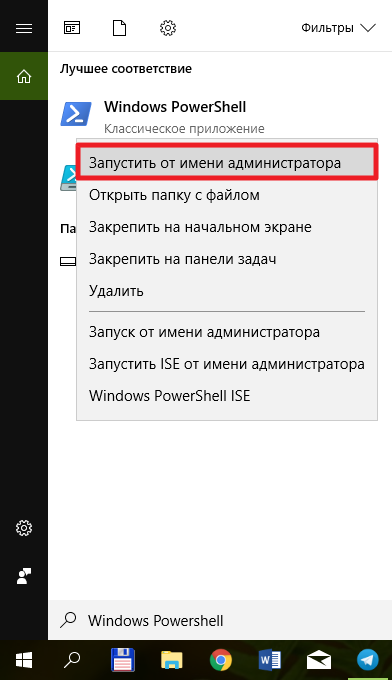
- Нажмите Win + S. Наберите в окне поиска Windows Powershell.
- Кликните по найденной программе правой клавишей мыши и выберите Запустить от имени администратора.
dism /online /export-driver /destination:E:DriversBackup
Здесь E:DriversBackup — это папка, созданная вами на предыдущем шаге.

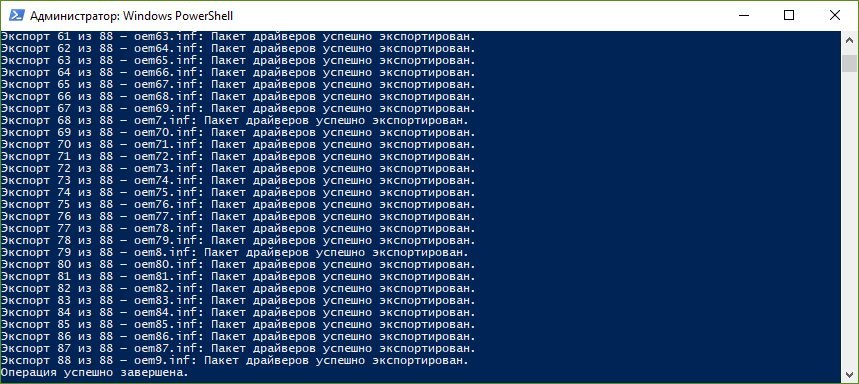
Учтите, что при использовании данного способа копируются именно драйвера (INF-файлы), но не приложения. Иногда производитель оборудования поставляет вместе с драйвером программу по его настройке. Чаще всего это происходит с видеокартами и аудиокартами, например, AMD Catalyst. В таком случае после восстановления драйверов вам потребуется установить программу отдельно.
Как восстановить драйвера после переустановки Windows 10 и 8.1
Для восстановления драйверов после чистой установки Windows вы можете воспользоваться одним из описанных ниже способов.
Как восстановить драйвера после переустановки Windows через Диспетчер устройств
Эта инструкция подойдёт, если Windows не установила автоматически драйвера буквально для нескольких устройств.
Нажмите Win + R.
- Введите команду devmgmt.msc и нажмите Enter.
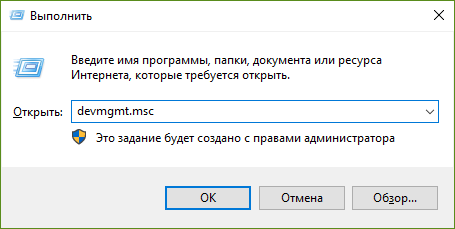
- Найдите некорректно работающее устройство (с жёлтой иконкой предупреждения или с иконкой вопроса).
- Кликните по нему правой клавишей мыши и выберите пункт Обновить драйвер.
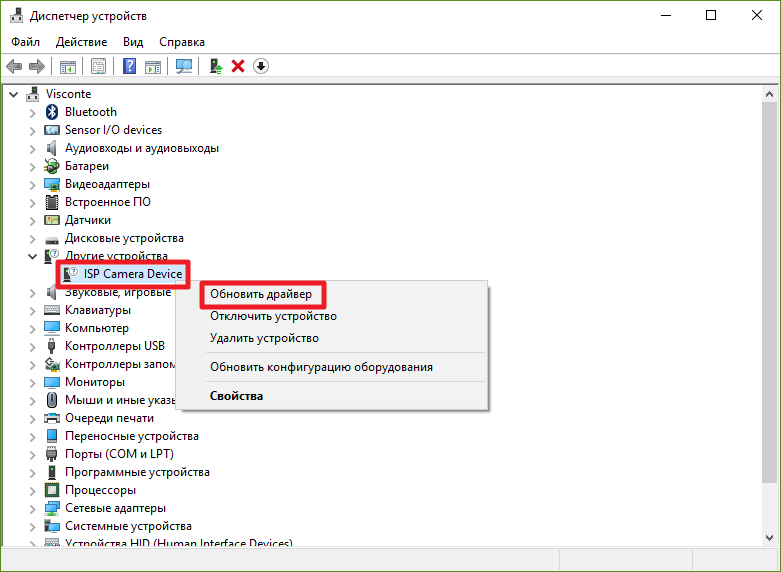
- Нажмите на надпись Выполнить поиск драйверов на этом компьютере.
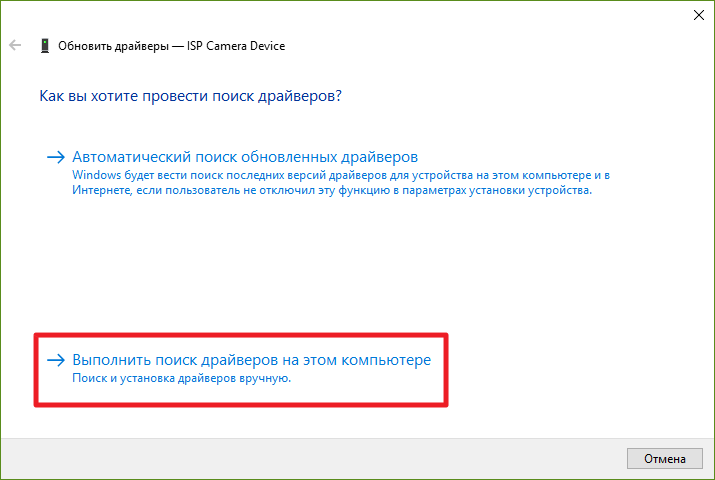
- Укажите папку с резервными копиями драйверов и убедитесь, что галочка Включая вложенные папки отмечена.
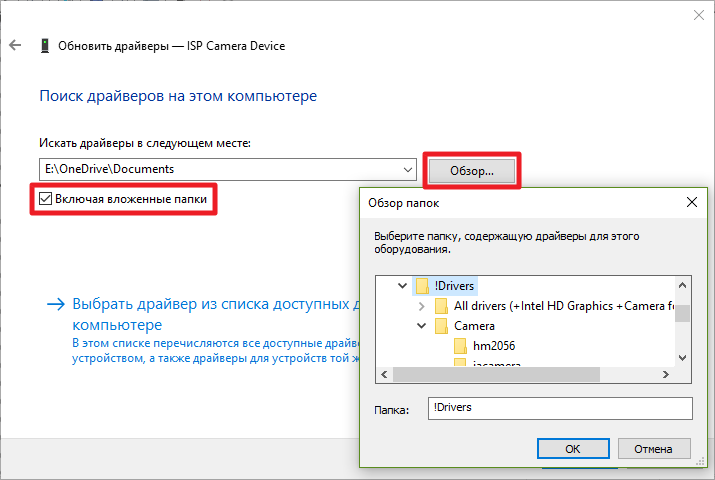
- Нажмите Далее.
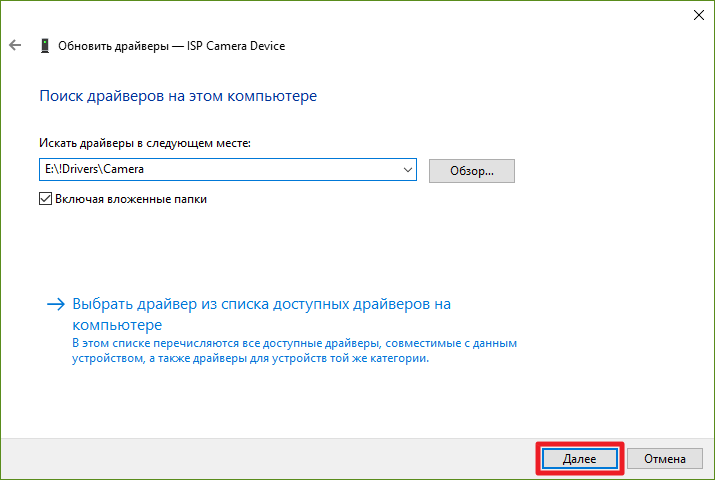
- Подождите, пока Windows найдёт нужный драйвер и установит его.
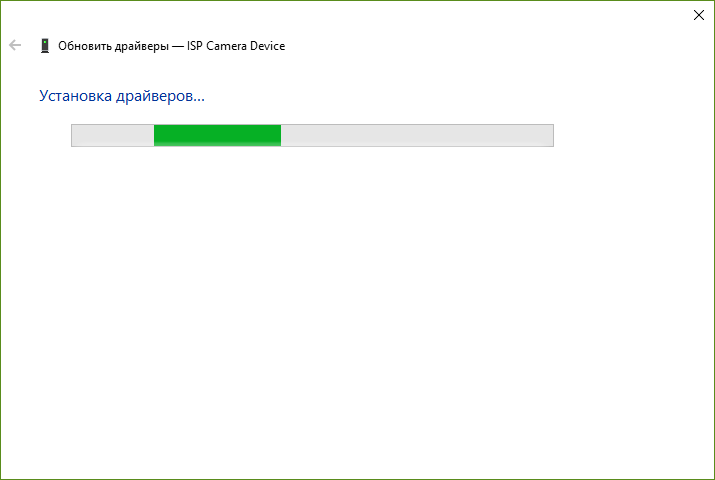
- Закройте окно.
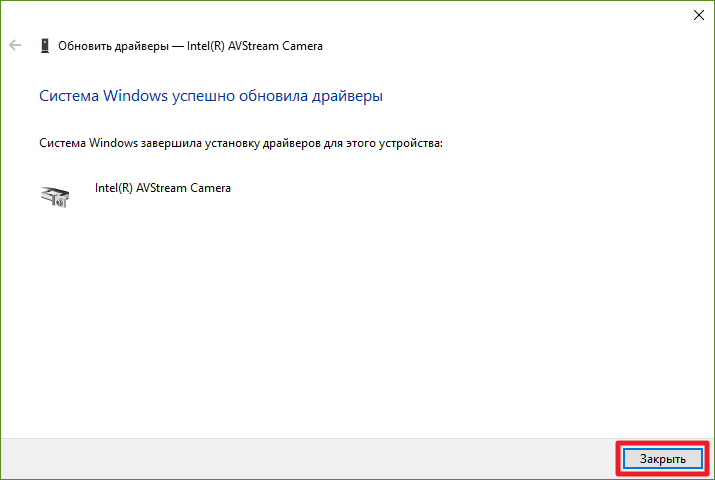
Как восстановить драйвера после переустановки Windows с помощью INF-файлов
Если у вас есть множество устройств, драйвера для которых не установились в автоматическом режиме, или вам нужно обновить установленные системные драйвера с помощью резервной копии, есть смысл воспользоваться другим способом восстановления — с помощью INF-файлов. Это будет гораздо быстрее, чем установка каждого драйвера через Диспетчер устройств.
Основа каждого драйвера — это *.inf файл, который содержит в себе информацию о его установке. Если вы откроете каталог с резервными копиями, в каждой подпапке вы обнаружите INF-файл драйвера и непосредственно его компоненты, вроде *.cat, *.sys и других файлов. Windows предоставляет специальный механизм установки драйверов (или программ) при наличии INF-файла.
- Откройте Проводник.
- Перейдите во вкладку Вид и поставьте галочку Расширения имен файлов.
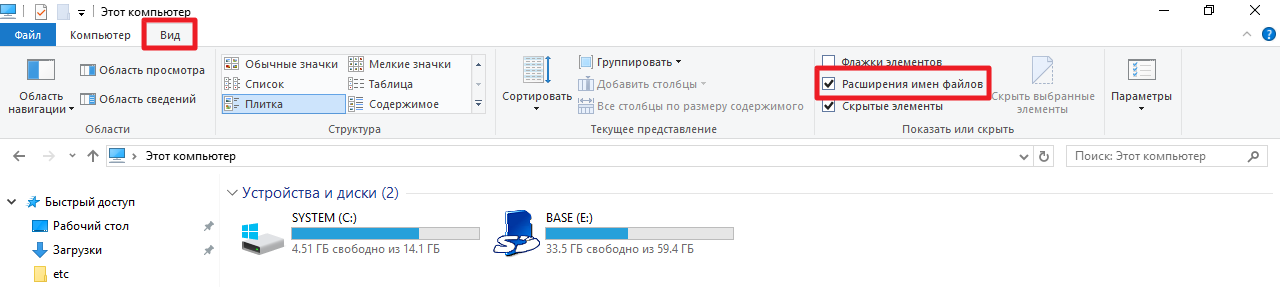
- Зайдите в папку с каким-нибудь драйвером.
- Отыщите в ней файл с расширением INF.
- Кликните по этому файлу правой клавишей мыши и выберите пункт Установить.

- Проделайте эту операцию со всеми необходимыми драйверами.
- Перезагрузите устройство.
Программы для резервного копирования и восстановления драйверов Windows
Существуют специальные программы для резервного копирования и восстановления драйверов. Одной из самых известных, но при этом простых и полностью бесплатных утилит является DriverStore Explorer. Функциональность резервного копирования драйверов есть также в популярной программе DriverPack Solution. Правда, с ней нужно быть осторожнее, так как она может установить вам дополнительное ПО и свои, часто неправильные драйвера.
Таким образом вы можете решить одну из сложнейших проблем при переустановке Windows — поиск и установку драйверов.
Источник: wp-seven.ru
Следует ли использовать облачную загрузку или локальную переустановку в Windows?

sdx15/Shutterstock.com
При перезагрузке ПК с Windows 10 или Windows 11 вас спросят, хотите ли вы выполнить «облачную загрузку» или «локальную переустановку». Эти варианты работают немного по-разному, и у каждого есть свои плюсы и минусы. Вот разница между ними.
Оба переустановят Windows на вашем компьютере
Функция «Сбросить этот компьютер» переустанавливает операционную систему Windows на вашем компьютере. У вас также есть возможность сохранить свои личные файлы или стереть их или даже стереть весь диск. Но что бы вы ни делали, Windows заменит ваши системные файлы на свежие. После этого у вас будет как новая система, и вам придется снова ее настраивать и переустанавливать программы.
Программы для Windows, мобильные приложения, игры — ВСЁ БЕСПЛАТНО, в нашем закрытом телеграмм канале — Подписывайтесь:)
В Windows 10 перейдите в «Настройки»> «Обновление и безопасность»> «Восстановление» и нажмите «Начать» в разделе «Сбросить этот компьютер», чтобы найти эту функцию. В Windows 11 вы найдете эту функцию в меню «Настройки» > «Система» > «Восстановление» > «Сбросить ПК».
И «Облачная загрузка», и «Локальная переустановка» — это разные способы достижения одного и того же состояния: это как новая система Windows 10 или Windows 11. Думайте об этом как о функции сброса настроек для вашего ПК с Windows.
«Облачная загрузка» загружает системные файлы

Когда вы выбираете «Облачная загрузка», Windows загружает свежие системные файлы с серверов Microsoft и использует их для переустановки Windows на ваш компьютер.
Как отмечает интерфейс «Сбросить этот компьютер», размер этой загрузки может превышать 4 ГБ. Если у вас есть лимиты интернет-данных или у вас медленное соединение, это может быть проблемой, и вместо этого вы можете использовать локальную переустановку.
Этот параметр необходим, если системные файлы вашего ПК повреждены. Если вариант «Локальная переустановка» не работает и не может правильно перезагрузить компьютер, вам следует вместо этого попробовать облачную загрузку.
Хотите верьте, хотите нет, но если у вас быстрое подключение к Интернету, облачная загрузка может быть быстрее, чем локальная переустановка. Это из-за того, как работает локальная переустановка.
«Локальная переустановка» использует файлы вашего ПК
Если вы выберете «Локальная переустановка», Windows будет использовать системные файлы, уже имеющиеся на вашем ПК, для переустановки Windows.
Это немного больше работы для Windows, чем кажется. Windows должна просмотреть свои файлы, найти оригинальные и собрать их в новую систему Windows. По этой причине локальная переустановка на самом деле может быть медленнее, чем облачная загрузка, особенно если у вас быстрое подключение к Интернету.
Аарон Лоуэр из Microsoft говорит, что локальная переустановка может занять более 45 минут, чтобы «[construct] новая копия Windows из существующей установки», когда он объяснил, как работает облачная загрузка по-другому.
Локальная переустановка особенно полезна, если у вас есть ограничения скорости передачи данных в Интернете, медленное соединение или ваше устройство находится в автономном режиме. Он также сохранит все обновления Windows, которые вы установили на свой компьютер.
Кроме того, локальная переустановка может не завершиться, если системные файлы Windows на вашем компьютере повреждены. Если вы хотите сбросить Windows из-за системных проблем, облачная загрузка может быть более надежной.
Что выбрать?
Для типичного ПК подойдет облачная загрузка или локальная переустановка. Предполагая, что у вас есть быстрое подключение к Интернету без жестких ограничений на загрузку, и ваш компьютер не находится в поврежденном состоянии, любой из них должен вернуть ваш компьютер в состояние как новый за разумное время.
Однако некоторые варианты лучше подходят для определенных ситуаций:
- Если у вас есть быстрое подключение к Интернету и данные не являются проблемой, используйте облачную загрузку. Вы могли бы сэкономить немного времени.
- Если у вас медленное соединение или вы хотите избежать дополнительных загрузок, используйте локальную переустановку. Вы избежите ненужных загрузок.
- Если ваш компьютер не работает должным образом или вы уже пробовали локальную переустановку, но она не удалась, используйте облачную загрузку.
Что бы вы ни выбрали, ваш компьютер останется на том же месте с совершенно новой установкой Windows.
И не беспокойтесь: если локальная переустановка не удалась, вы увидите сообщение о том, что возникла проблема. Это не просто переустановка Windows с поврежденными системными файлами. Если процесс сброса этого компьютера завершен, он работает правильно.
(Что делать, если процесс «Сбросить этот компьютер» завершен, но у вас по-прежнему возникают сбои, синие экраны или другие системные проблемы? Это признак того, что на вашем компьютере могут быть проблемы с оборудованием, а не с программным обеспечением.)
Программы для Windows, мобильные приложения, игры — ВСЁ БЕСПЛАТНО, в нашем закрытом телеграмм канале — Подписывайтесь:)
Источник: cpab.ru